TRAY – Integração Atendesmart com plataforma Ecommerce de terceiros
Manual de Integração com a Plataforma TRAY
Procedimento para Configuração e Solução de Falhas
Pré-requisitos para Integração
- Cadastro na TRAY:
- Verificar se o cliente já concluiu o cadastro na plataforma TRAY e possui acesso ao painel administrativo.
- A integração só pode ser ativada após a confirmação do login do cliente na TRAY.
- Definição de Escopo:
- Confirmar com o cliente quais dados serão sincronizados:
- Atualização de preço (do Atende para a TRAY).
- Atualização de estoque (do AtendeSmart para a TRAY).
- Obs.: É possível enviar apenas preço, apenas estoque ou ambos.
- Confirmar com o cliente quais dados serão sincronizados:
- Configuração de Tabelas e Locais:
- Se o cliente optar por enviar preço ou estoque:
- Definir se usará a tabela de preço padrão ou secundária (apenas uma tabela pode ser integrada).
- Definir se usará o local de estoque padrão ou secundário (apenas um local pode ser integrado).
- Critério obrigatório: Todos os produtos devem ter a tabela de preço e/ou local de estoque preenchidos antes da integração.
- Se o cliente optar por enviar preço ou estoque:
Passo a Passo para Configuração
1. Coleta de Dados do Cliente
- Solicitar ao cliente:
- Endereço da loja TRAY (ex:
https://www.naomicosmeticos.com.br/). - Código do cliente na TRAY e CPF vinculado ao cadastro.
- Senha de acesso ao painel administrativo da TRAY.
- Endereço da loja TRAY (ex:
- Fonte: Esses dados estão disponíveis no painel da TRAY.
2. Vinculação de Produtos
- Identificar o ID do produto na TRAY (ex: ID
967). - Cadastrar no Atende como Código de Barras Adicional, com prefixo “TR” (ex:
TR967).
3. Teste Inicial
- Selecionar um produto para teste:
- Inserir o mesmo saldo de estoque no Atende e na TRAY.
- Registrar o link da página do produto na TRAY (ex:
https://1180826.commercesuite.com.br/loja/produto.php?loja=1180826&IdProd=7).
4. Solicitação de Ativação
- Encaminhar tarefa à equipe CWD/Mauro com os seguintes dados:
- Preço:
- Sim/Não para atualização.
- Tabela de preço selecionada.
- Estoque:
- Sim/Não para atualização.
- Local de estoque selecionado.
- Dados da loja (endereço, código do cliente, CPF, senha).
- Link do produto de teste.
- Preço:
5. Validação Final
- Após a ativação pela equipe CWD:
- Orientar o cliente a realizar um pedido-teste na TRAY (como comprador).
- Verificar se:
- O pedido aparece no módulo Ecommerce do Atende.
- A NFe é faturada corretamente.
- O pagamento é direcionado à conta/carteira digital do cliente na TRAY.
Solução de Falhas Comuns
- Problema: Pedidos não aparecem no Atende.
- Solução: Verificar se o produto teste foi vinculado corretamente (código “TR” + ID).
- Problema: Preço/estoque não atualiza na TRAY.
- Solução: Confirmar se a tabela de preço/local de estoque está preenchida para todos os produtos.
- Problema: Acesso negado ao painel da TRAY.
- Solução: Revalidar credenciais (CPF, senha) e permissões do usuário.
Observações Finais:
Em caso de dúvidas, consultar a equipe CWD antes de prosseguir.
Sempre documentar as configurações escolhidas pelo cliente.
Informações Adicionais
Cadastro de Clientes
Importação condicional: O ATENDE só importa clientes da TRAY quando estes realizam uma compra
Atualização por CPF:
- Se cliente existe no ATENDE com CPF → cadastro é atualizado com dados da TRAY
- Se cliente existe no ATENDE sem CPF → sistema cria novo cadastro com CPF (resultando em duplicidade: um com CPF e outro sem)
Cadastros sem compra: Clientes que se cadastram na TRAY mas não compram não são importados para o ATENDE
Cadastro de Produtos
- Integração manual: Produtos devem ser cadastrados separadamente em ambas plataformas
- Requisito chave: É obrigatório usar o mesmo código de barras nas duas plataformas para o mesmo produto
- Não há compartilhamento: As bases de produtos são independentes entre ATENDE e TRAY
Observações sobre a TRAY
Se persistirem dúvidas, contatar o suporte da TRAY diretamente sobre a demora
Delay nas atualizações:
Alterações podem demorar para aparecer na vitrine ou página de detalhes
Sempre atualiza imediatamente no carrinho
Em caso de dúvida, verificar no painel administrativo da TRAY
ADENDO
PROCEDIMENTO PARA ATUALIZAÇÃO DE DADOS DE PRODUTOS – INTEGRAÇÃO TRAY
Objetivo:
Corrigir falhas de informações nos itens de pedidos recebidos da plataforma TRAY, garantindo a completude dos dados necessários para processamento.
Quando utilizar:
Quando os itens do pedido apresentarem campos obrigatórios não preenchidos, como NCM ou UNIDADE.
Localização da função:
- Acesse a tela PEDIDO/NOTA
- Clique no botão MENU
- Selecione a opção ATUALIZAR DADOS PARA ECOMMERCE
Funcionamento:
- O sistema verificará automaticamente os campos críticos (NCM e UNIDADE) em todos os itens do pedido.
- Se algum campo estiver vazio, o sistema preencherá com as informações cadastradas no cadastro do produto.
- A atualização é realizada em lote (todos os itens simultaneamente).
Observações:
- Esta ação não altera dados já preenchidos, apenas completa campos vazios.
- Caso o cadastro do produto também não contenha as informações necessárias, será necessário revisar o cadastro manualmente.
Referência visual:
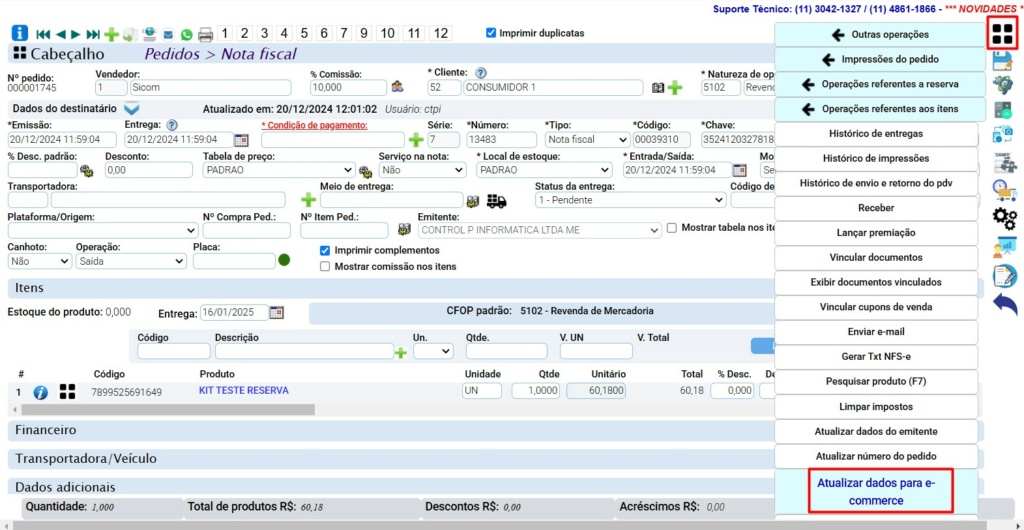
Como proceder caso haja reclamação do cliente indicando falha na integração
Verificar no(s) produto(s) reclamado(s) se o código TRAY do cadastro de produto é o mesmo no cadastro da TRAY, visivel no painel administratido que o cliente tem acesso.
Incluir na tarefa/e-mail um print tanto do cadastro do Atendesmart, quanto da TRAY para conferência.
Pedir ao cliente que acesso no painel a tela que gera a informação de ATIVAÇÃO DA INTEGRAÇÃO TRAY => ATENDESMART. Copiar a informação e enviar por e-mail para a CWD e incluir na tarefa do GEC em Imagens da TAREFA.
Caso estes procedimento não sejam atendidos, a tarefa será considerada incompleta e será devolvida.
Testes para Validar a Integração – AtendeSmart x TRAY
1. Teste de Saldo de Estoque
Objetivo: Verificar se a integração está transmitindo corretamente o saldo de estoque do AtendeSmart para o e-commerce TRAY.
Pré-requisitos:
- O produto deve estar cadastrado corretamente no sistema, seguindo os padrões de codificação da TRAY:
- Produto sem variação:
- Código TRAY = TR + código numérico do produto (Ex.: TR1 para o produto de código “1”).
- Produto com variação:
- Cabeça de grade: TR + código numérico (Ex.: TR1).
- Variação: TRV + código numérico da variação (Ex.: TRV101 para a variação “101”).
- Produto sem variação:
Passos para Teste:
- Defina um saldo de estoque válido (a TRAY não aceita valores acima de 999 unidades).
- Exemplo: Alterar o estoque para 500 unidades.
- Observação: Valores como “1.000.000” podem ser rejeitados, tornando o produto indisponível.
- Verifique a tabela FILA_ECOMMERCE no banco de dados:
- Um registro deve ser criado ao alterar o estoque.
- O registro deve desaparecer após o processamento pela API da TRAY.
- Confirme no e-commerce:
- O estoque deve refletir a alteração.
- Teste uma compra simulada (inserir o produto no carrinho) para validar o limite máximo (ex.: não permitir mais que 999 unidades).
2. Teste de Atualização de Preço
Objetivo: Validar se as alterações de preço são sincronizadas corretamente com a TRAY.
Pré-requisitos:
- O produto deve estar cadastrado conforme os critérios de codificação (mesmos do teste de estoque).
Passos para Teste:
- Altere o preço do produto (ex.: de R100,00∗∗para∗∗R100,00∗∗para∗∗R 100,10).
- Verifique a tabela FILA_ECOMMERCE:
- Um novo registro deve ser gerado e removido após o processamento.
- Confirme no e-commerce:
- O preço deve ser atualizado na página do produto.
- Reverta a alteração após o teste (boas práticas).
Observações Gerais:
- Monitoramento: Sempre verifique a tabela FILA_ECOMMERCE para confirmar o fluxo de dados.
- Valores limites: Evite estoque acima de 999 unidades ou preços com formatos inválidos (ex.: vírgulas como separador decimal).
- Regressão: Após testes, reverta quaisquer dados modificados para evitar impactos no ambiente real.
Share this content: